Эта статья устарела. Продвижение мобильных приложений доступно только через VK Рекламу
Мы перенесли продвижение мобильных приложений в VK Рекламу — на платформе кампании запускаются в 5 простых шагов, эффективность подтверждена кейсами. Создать кабинет
Получите больше информации по подключению и настройке кабинета VK Рекламы у вашего менеджера или команды поддержки: caresupport@vk.company.
Мы перенесли продвижение мобильных приложений в VK Рекламу — на платформе кампании запускаются в 5 простых шагов, эффективность подтверждена кейсами. Создать кабинет
Получите больше информации по подключению и настройке кабинета VK Рекламы у вашего менеджера или команды поддержки: caresupport@vk.company.
Ремаркетинг по событиям в мобильном приложении
Вы можете проводить рекламные кампании на пользователей, уже установивших приложение и совершивших или не совершивших в нём тех или иных действий, которые вы можете отследить с помощью трекера мобильных приложений.
Как подключить приложение
Откройте вкладку «Аудитории» → «События в приложениях» и нажмите «Добавить приложение».
Добавить приложение
В открывшемся окне введите ссылку на страницу приложения в Google Play или App Store и нажмите «Отправить запрос».
Запрос на добавление приложения
Доступ к приложению одобряет его владелец в myTarget. Чтобы ускорить рассмотрение заявки, вы можете связаться с владельцем приложения.
Если владелец одобрит вашу заявку, приложение появится в вашем личном кабинете. Список подключенных приложений на вкладке «Аудитории» → «События в приложениях» и «Профиль» → «Мобильные приложения».
После этого вы сможете просматривать статистику по событиям внутри приложения в рамках рекламируемых кампаний, а также использовать эти данные для ретаргетинга.
Если владелец одобрит вашу заявку, приложение появится в вашем личном кабинете. Список подключенных приложений на вкладке «Аудитории» → «События в приложениях» и «Профиль» → «Мобильные приложения».
После этого вы сможете просматривать статистику по событиям внутри приложения в рамках рекламируемых кампаний, а также использовать эти данные для ретаргетинга.
Обратите внимание! Также, чтобы настроить ремаркетинг по событиям, вам необходимо настроить передачу данных из трекера вашего приложения в myTarget: myTracker, AppsFlyer, Adjust, AppMetrica, Tenjin.
Как одобрить или отклонить заявку
Если вы — владелец приложения, все заявки на подключение ваших приложений к другим аккаунтам будут появляться в разделе «Профиль» → «Мобильные приложения».
Запросы на добавление приложений
Чтобы подтвердить или отклонить заявку на доступ к вашему приложению, в колонке «Действия» выберите «Подтвердить» или «Удалить».
Также вы можете дать доступ к своему приложению с помощью кнопки «Добавить агента»: введите логин пользователя myTarget и нажмите «Добавить».
Чтобы отозвать доступ, нажмите «Удалить» в колонке «Действия».
Также вы можете дать доступ к своему приложению с помощью кнопки «Добавить агента»: введите логин пользователя myTarget и нажмите «Добавить».
Чтобы отозвать доступ, нажмите «Удалить» в колонке «Действия».
Как создать сегмент аудитории
На основании событий, которые были совершены в мобильном приложении, Вы можете создавать различные сегменты аудиторий для трансляции им разных рекламных материалов. Например, можно отдельно выделить аудиторию, которая добавляла товары в корзину, но не совершала покупку в течение заданного промежутка времени.
Для этого в диалоге создания аудитории найдите нужное вам приложение и выделите его (1), а затем перейдите к выбору необходимых событий (2):
Для этого в диалоге создания аудитории найдите нужное вам приложение и выделите его (1), а затем перейдите к выбору необходимых событий (2):
Создание аудитории, шаг 1
В открывшемся окне выберите используемый трекер (1) и нужные события (2, 3), а затем подтвердите свой выбор (4):
Создание аудитории, шаг 2
Вернувшись в форму создания аудитории, настройте параметры событий: включать в аудиторию пользователей, совершивших или не совершивших действие (1 и 3), а также период времени, который оценивать для сбора аудитории (2 и 4):
Создание аудитории, шаг 3
Обратите внимание, что данные о событиях начинают накапливаться лишь с момента подключения приложения к myTarget. Также важно помнить, что ощутимый результат при помощи такого вида таргетинга можно получить лишь в том случае, если аудитория приложения достаточно большая.
Информация о достижениях событий пользователей хранится 360 дней.
Информация о достижениях событий пользователей хранится 360 дней.
Вам помогла эта статья?